Protože se po přečtení předchozího dílu již jistě v nabídkách KMailu dobře vyznáte, vezmu to hezky od podlahy. Otevřete si tedy nastavení KMailu – objeví se vám dialogové okno se sedmi ikonami v levém sloupci:
- Identita (nastaví základní informace o vás jako uživateli),
- Síť (nastavení serverů příchozí a odchozí pošty),
- Vzhled (nastavení vzhledu celého programu),
- Editor (nastavení národního prostředí a způsobu práce s textem),
- MIME hlavičky (spravuje nastavení uživatelských hlaviček jednotlivých zpráv),
- Bezpečnost (nastavení možností zabezpečení či šifrování),
- Různé (nastavení práce s pořadači – složkami).
Okno Identita
Hned v prvním řádku druhé části dialogového okna si můžete zvolit vaši identitu – prozatím je zde uvedena pouze jedna – Implicitní. Můžete však vytvářet více osobních identit kliknutím na tlačítko Nový a zadáním jejího jména. Při vytváření nové identity také můžete výběrem jedné z možností zvolit, zda ta právě vytvářená má převzít již existující nastavení či zda má nechat všechny položky prázdné.

Jméno: zde zadejte své jméno ve tvaru, v jakém chcete, aby se zobrazovalo v došlé poště adresáta vašeho elektronického dopisu.
Organizace: zde můžete (ale také nemusíte) zadat jméno organizace, pro kterou pracujete, či ke které se hlásíte.
Emailová adresa: Zde napište v plném tvaru svoji existující e-mailovou adresu, kterou budete chtít používat s aktuální identitou.
Zpáteční adresa: pokud má být adresa odpovědi jiná, než adresa odesílatele (čili vaše), napište adresu pro odpověď do tohoto políčka. Pokud ne, nechte jej volné.
PGP identita uživatele: máte-li nainstalováno PGP (systém šifrování souborů a zpráv elektronické pošty), napište do této kolonky svoji identitu.
Při častém psaní dopisů vás můžete obtěžovat psát stále dokola stejný podpis. Abyste ušetřili svůj drahocenný čas, můžete si připravit šablonu podpisu – ten pak bude automaticky přidán na konec každého vytvářeného dopisu. Pokud máte svůj podpis uložen v některém ze souborů, zaškrtněte položku Použít podpis ze souboru a pomocí tlačítka Vybrat vyhledejte a vyberte soubor s podpisem. Pokud jej v souboru nemáte, můžete jej napsat přímo do textového pole pod zatržítkem Níže zadejte podpis.
Okno síť
V horní polovině tohoto dialogového okna můžete vidět dvě záložky – Posílání pošty a Vlastnosti.
Posílání pošty: Zde musíte zvolit, jak bude KMail odesílat vaše e-maily. Protože však s linuxem začínáme a předpokládáme i připojení prostřednictvím běžného vytáčeného připojení (to jste si mohli nastavit podle návodu popsaného v předchozích dílech seriálu), pomineme zcela položku Sendmail. Pro odesílání zpráv elektronické pošty se obvykle používá serverů SMTP – zaškrtněte tedy tuto položku a do políčka Server zadejte internetovou adresu vašeho serveru. Pokud ji neznáte, obraťte se buď na jeho správce (v případě například školní či firemní poštovní schránky) nebo na helpdesk (v případě použití některé z freemailových služeb). Číslo portu změňte jen v tom případě, že vám tak poradí správce mailového serveru.
Vlastnosti: zde si můžete pod položkou Implicitní metoda odesílání vybrat způsob jak a kdy se má vytvářená pošta odesílat. Na výběr máte ze dvou možností – poštu můžete standardně posílat Ihned po dokončení (výhodné v případě, že jste do internetu připojeni místní síti či pevnou linkou) nebo Později (v takovém případě se pošta uloží do složky Pošta k odeslání a odešle se až později při aktivním připojení k Internetu). Ostatní volby této záložky můžete nechat bez povšimnutí – snad jen pokud chcete být před každým odesláním obtěžování potvrzujícím dialogem, zaškrtněte položku Potvrzení před odesláním.
Příchozí pošta
Server příchozí pošty nastavujete také v okně Síť, přesněji v jeho spodní polovině.
Přidat: po kliknutí na toto tlačítko se vám zobrazí dialog, kde si vyberte typ serveru příchozí pošty – implicitně budeme předpokládat připojení prostřednictvím protokolu POP3.

Záložka Všeobecný
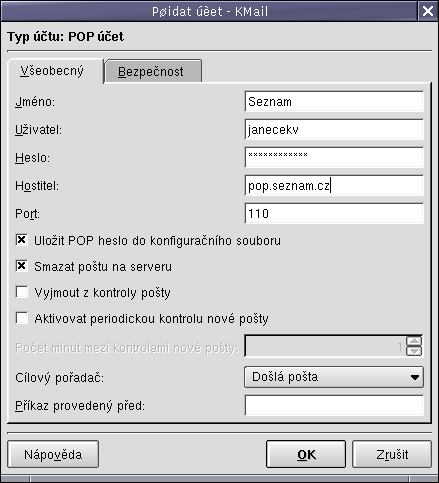
Jméno: sem zadejte jméno vytvářeného účtu pro pozdější snadnou identifikaci.
Uživatel: sem zadejte své přihlašovací uživatelské jméno.
Heslo: zapište přihlašovací heslo k vašemu emailovému účtu.
Hostitel: internetová adresa serveru příchozí pošty. Pokud ji neznáte, obraťte se buď na jeho správce (v případě například školní či firemní poštovní schránky) nebo na helpdesk (v případě použití některé z freemailových služeb). Číslo portu změňte jen v tom případě, že vám tak poradí správce mailového serveru.
Uložit POP heslo… : uloží zadané heslo do souboru s konfigurací. Tato volba je pohodlná, ale není příliš bezpečná.
Smazat poštu na serveru: zvolte, zda chcete poštu po stažení do vašeho počítače na serveru ponechat či zda ji chcete z poštovního serveru trvale odstranit.
Vyjmout z kontroly pošty: při kliknutí na ikonku Zjistit novou poštu nebudou na tomto účtu zjišťovány nové zprávy.
Aktivovat periodickou kontrolu nové pošty: při volbě této položky bude KMail zjišťovat novou poštu v intervalu zadaném v následující kolonce Počet minut mezi kontrolami nové pošty. Tuto volbu určitě využijete v případě připojení místní sítí nebo pevnou linkou.
Potvrďte tlačítkem OK všechna nastavení, připojte se k internetu a klikněte na ikonku Zjistit novou poštu. Pokud jste postupovali správně, za malou chvíli se začnou stahovat vaše e-maily a můžete s nimi začít pracovat.










































